Adobe Firefly revoluționează modul în care generezi imagini și texte în Adobe Express. Acest tutorial te va ghida pas cu pas prin funcțiile de bază ale lui Firefly în cadrul platformei Adobe Express. Vei învăța cum să creezi grafică atrăgătoare pentru postările tale de pe rețelele de socializare, introducând pur și simplu prompt-uri și lăsând instrumentul să se ocupe de aspectul vizual. Indiferent dacă vrei să încerci designuri noi sau să ajustezi imagini existente, aici sunt informațiile esențiale de care ai nevoie.
Cele mai importante concluzii
În cadrul acestui tutorial, vei învăța cum să:
- Să folosești interfața utilizatorului Adobe Firefly în cadrul lui Adobe Express.
- Să creezi prompt-uri și să ajustezi imaginile generate din ele.
- Să adaugi efecte stilizate la text și să îl integrezi cu ușurință în designurile tale.
- Să editezi straturi și să navighezi între diferite elemente pentru a-ți ajusta designurile.
Ghid pas cu pas
Începe prin a deschide Inteligența Artificială generativă în Adobe Express. Pentru aceasta, dă clic direct pe opțiunea corespunzătoare pentru a accesa interfața.
În interfață, vei avea o experiență similară cu cea oferită de aplicația web Firefly. Designul este clar și ușor de folosit intuitiv. Poți să experimentezi cu diverse funcții dând clic pe imagini sau funcțiile de text.
Selectează o imagine exemplu pe care vrei să o folosești ca bază. Dacă dai clic pe un anumit prompt de imagine, acesta va fi implementat imediat. Ține cont că traducerea standard de la Microsoft poate să nu fie ideală, de aceea este recomandat să folosești prompt-uri simple pentru a obține cele mai bune rezultate.
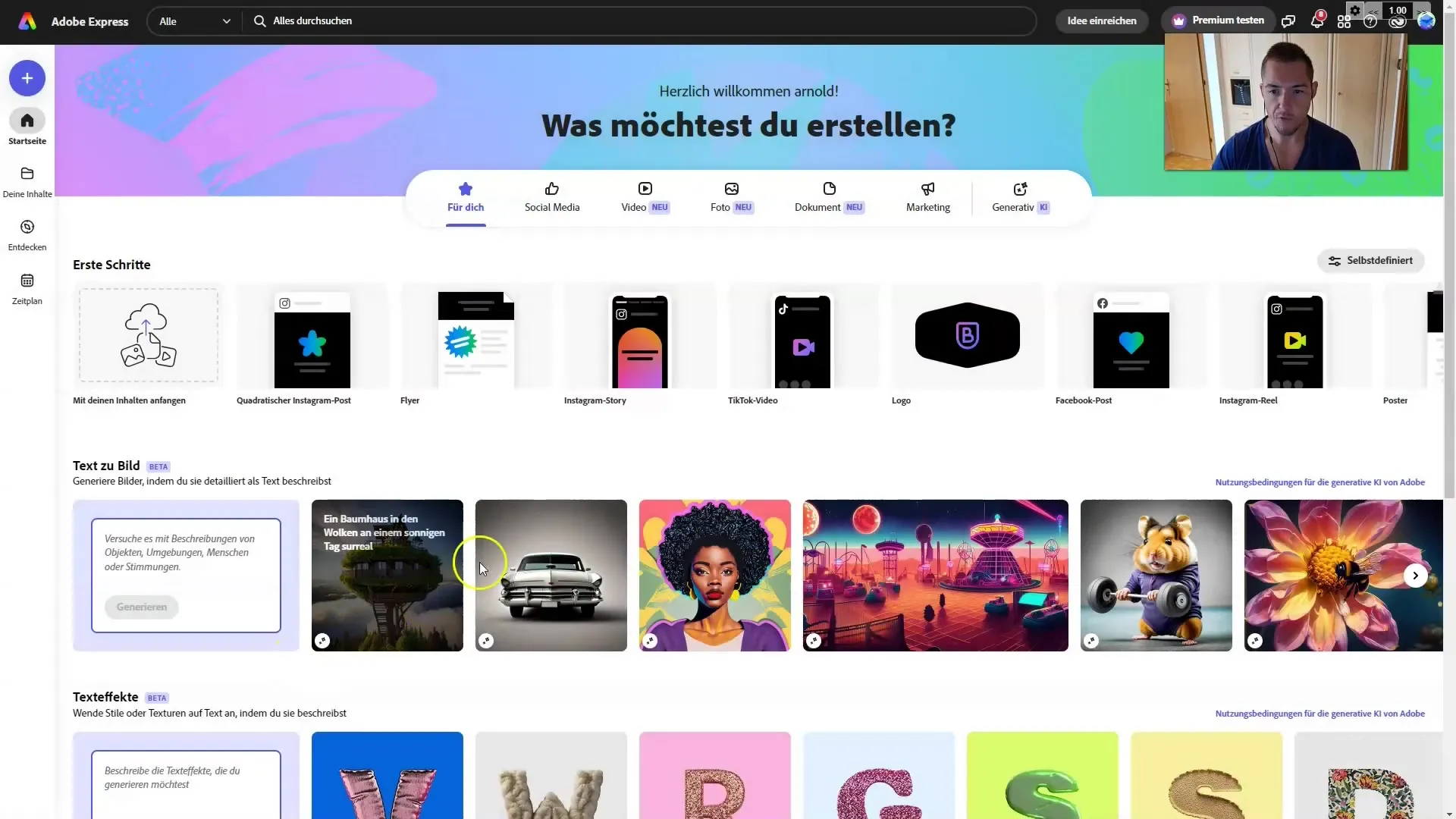
Aici poți alege între mai multe variante ale imaginii. Dă clic pe imaginea care îți place cel mai mult și continuă să o editezi. Pentru a lucra cu un prompt personalizat, introdu-l în câmpul corespunzător.
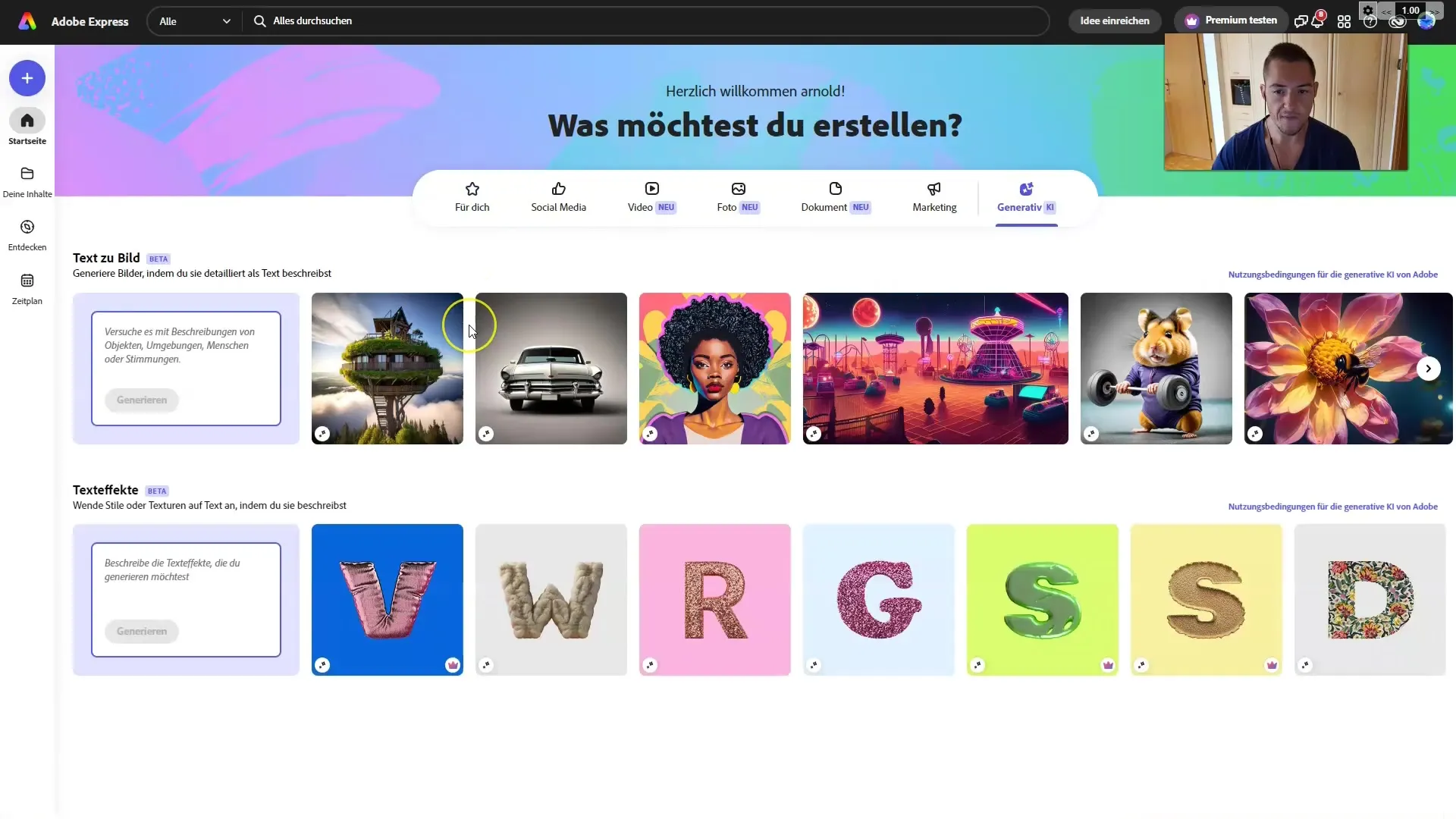
Un alt instrument util este Generatorul comun de prompt-uri, pe care îl găsești în funcția de chat. Aici poți introduce prompturi creative precum „Oraș cyberpunk” pentru a obține rezultate potrivite.
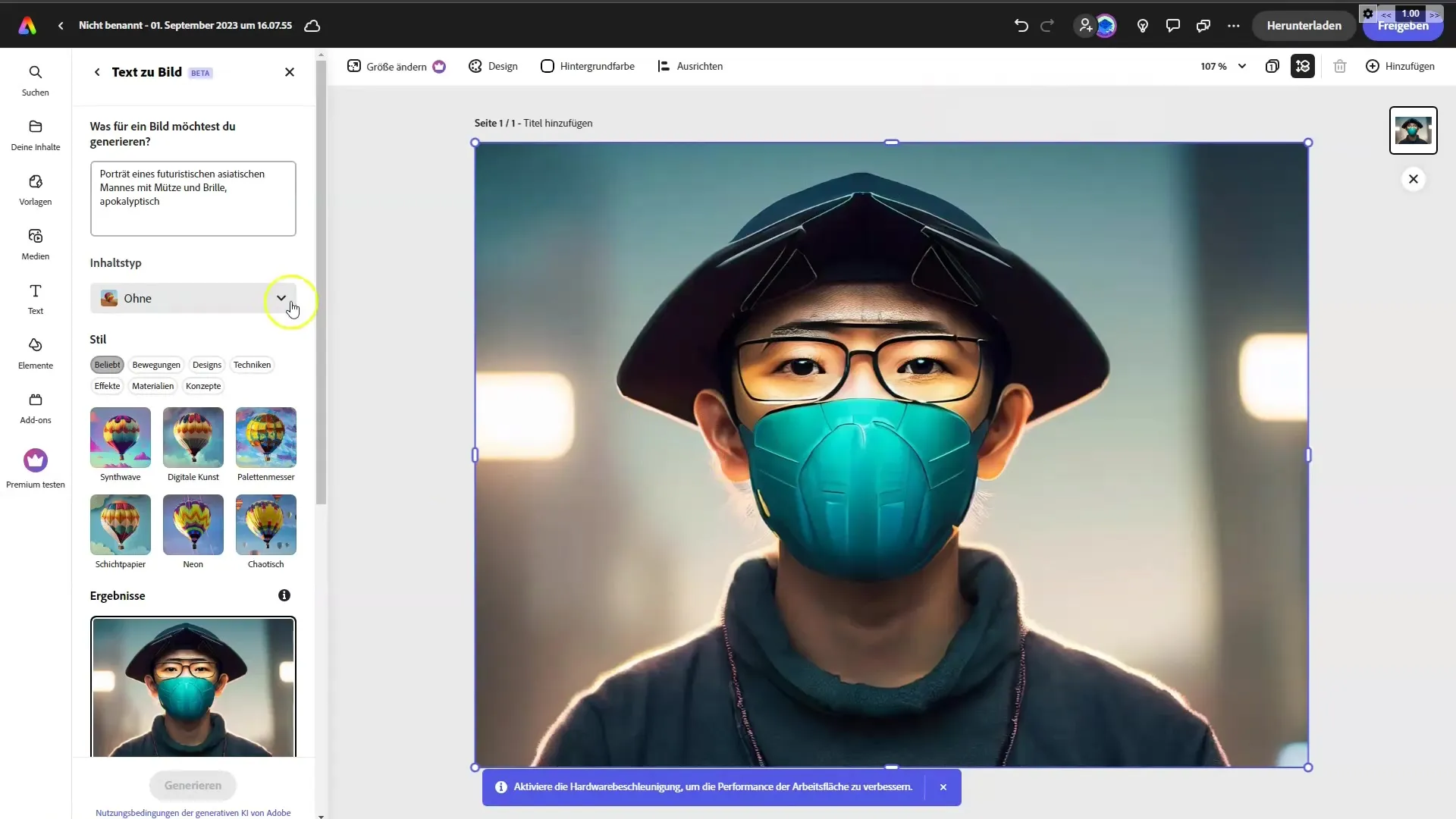
Dacă ai lucrari cu o selecție de imagini, copiază cel mai bun prompt pentru a-l folosi mai târziu. Continuă să-ți editezi imaginile folosind din nou funcția de prompt.
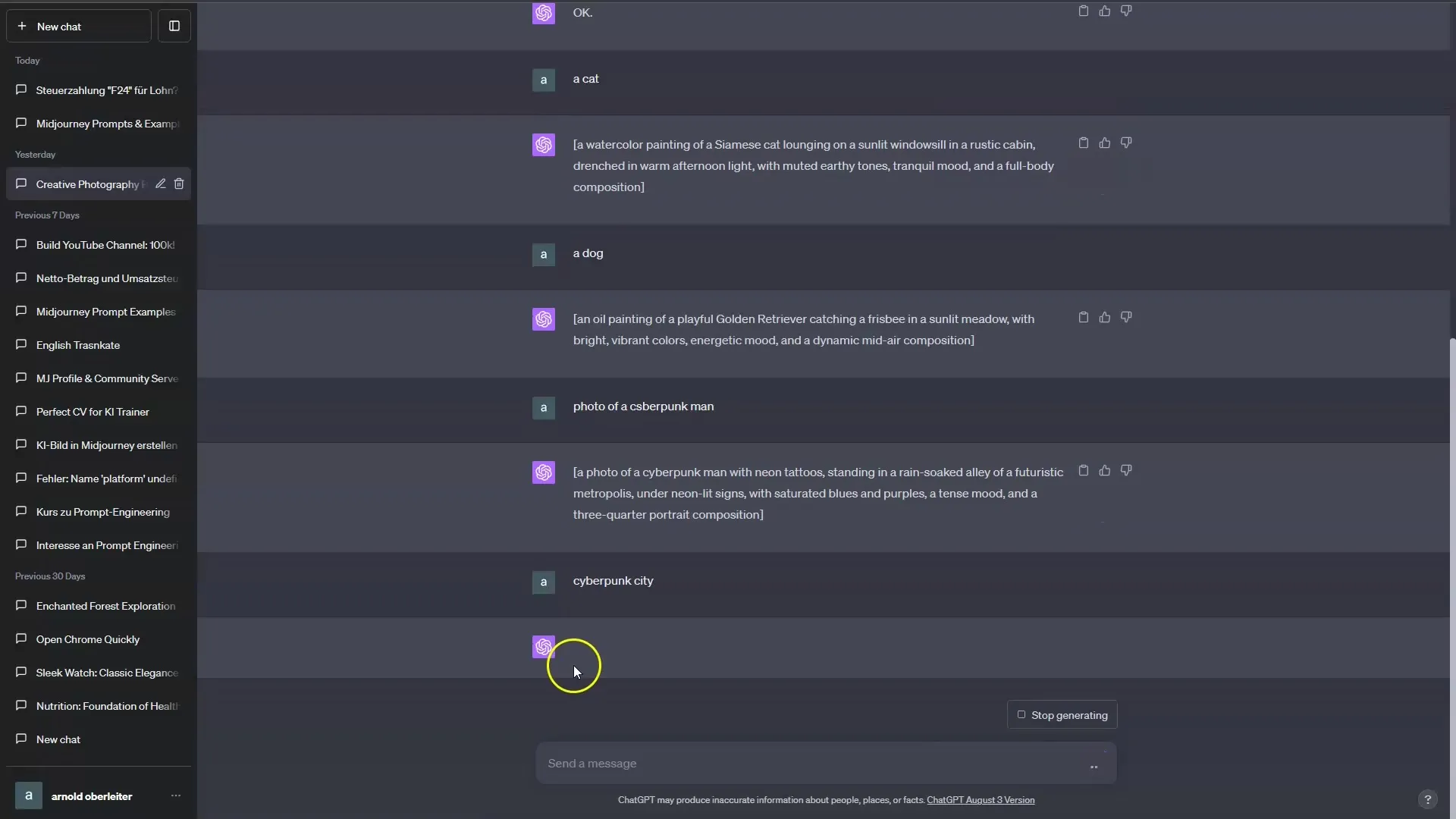
Un mare avantaj al lui Adobe Express este posibilitatea de a combina rapid și ușor imagini cu diferite medii. Adaugă imagini noi, schimbă dimensiunea și poziționează-le cum dorești.
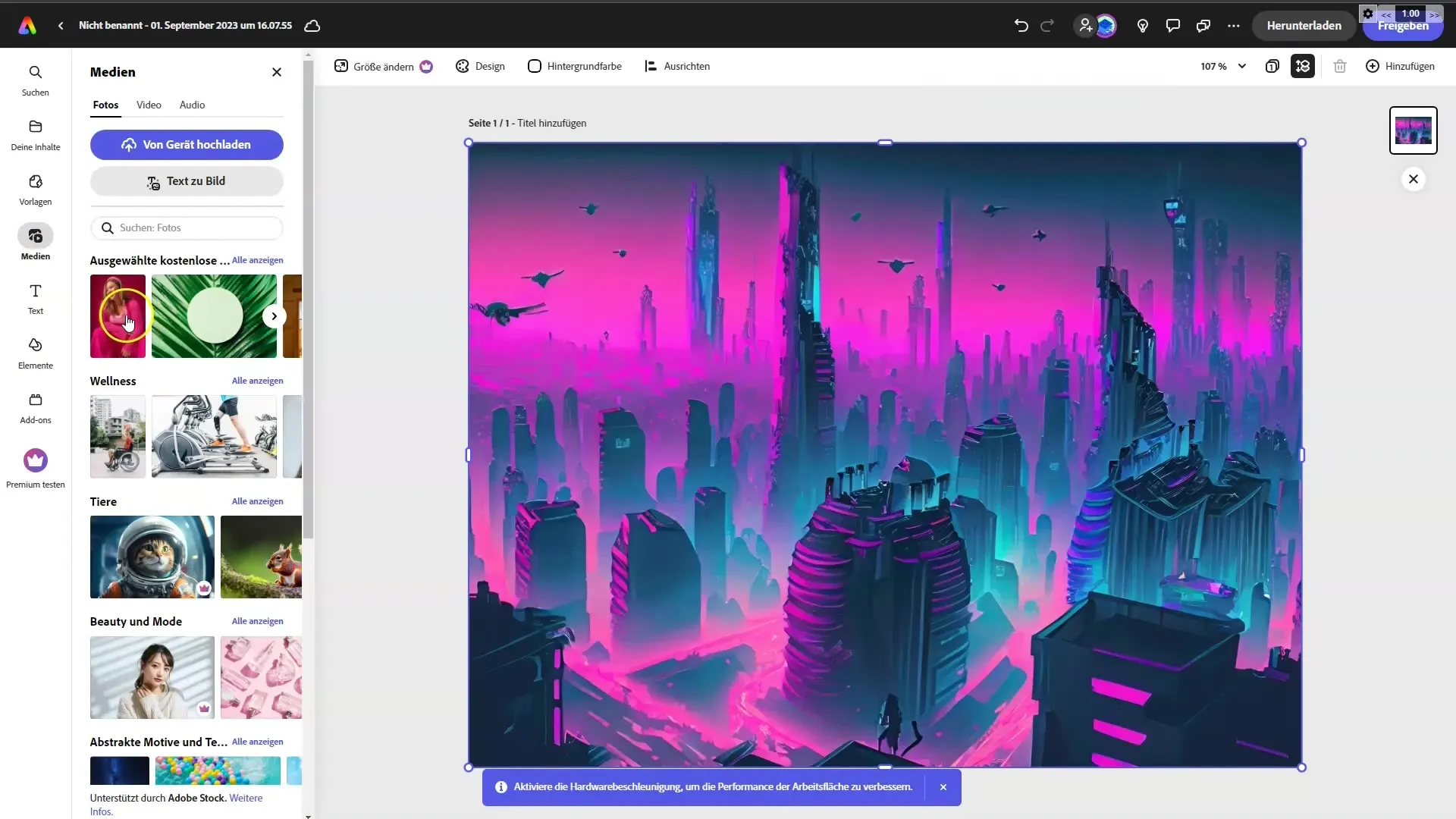
Vrei să adaugi o pisică în imaginea ta? Alege o imagine potrivită și adaug-o. Poți mișca imaginea și poziționa-o în locul dorit.
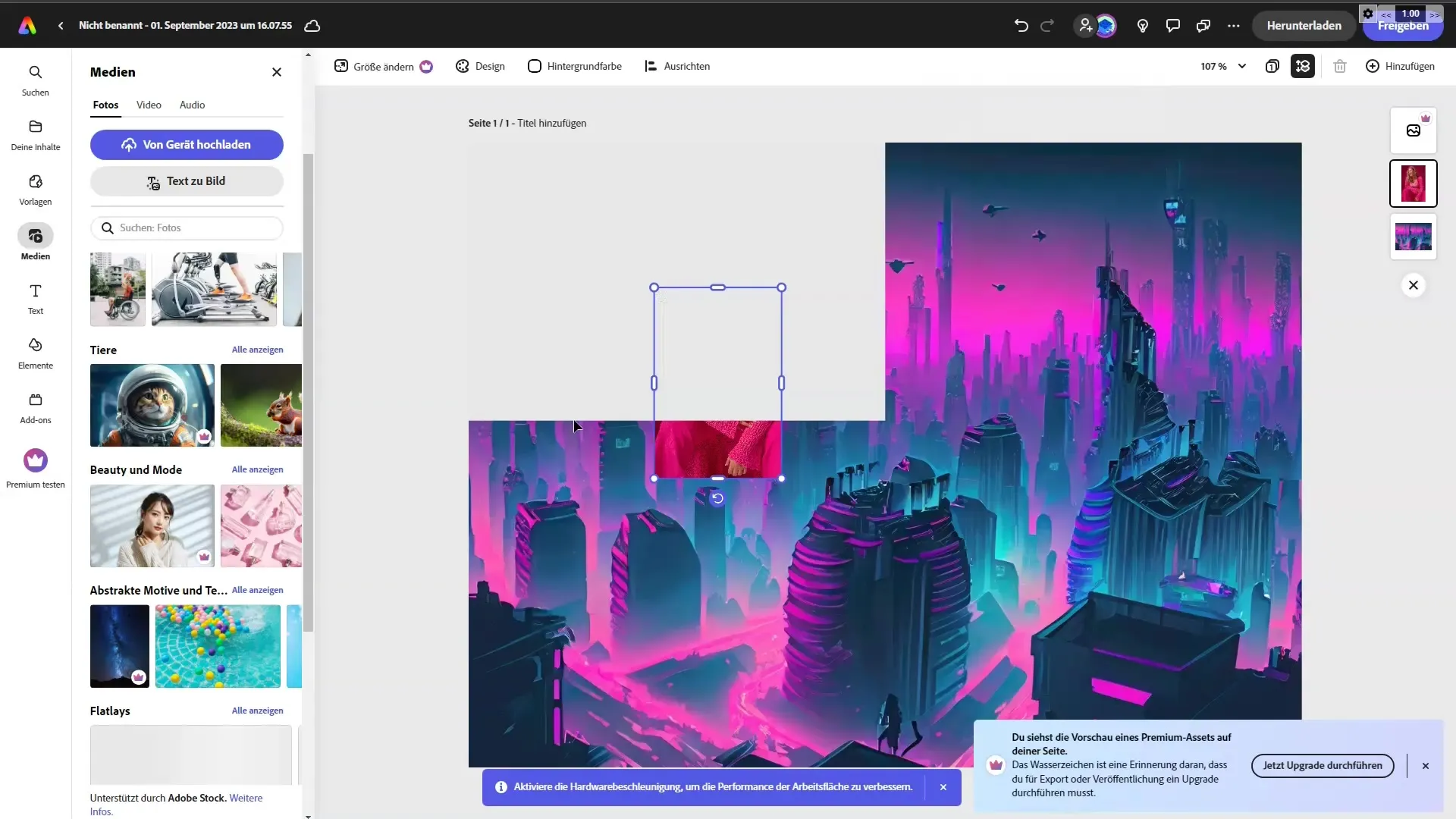
Gravurile de text sunt, de asemenea, foarte simple datorită funcției de text. Dă clic pe „Adaugă text” și scrie mesajul pe care vrei să îl folosești în designul tău. Poți ajusta dimensiunea și poziția textului pentru a te asigura că se potrivește perfect în imaginea ta.
Mai mult, poți adăuga efecte speciale de text pentru a evidenția mesajul. Experimentează cu diferite fonturi și culori până ești mulțumit de rezultat.
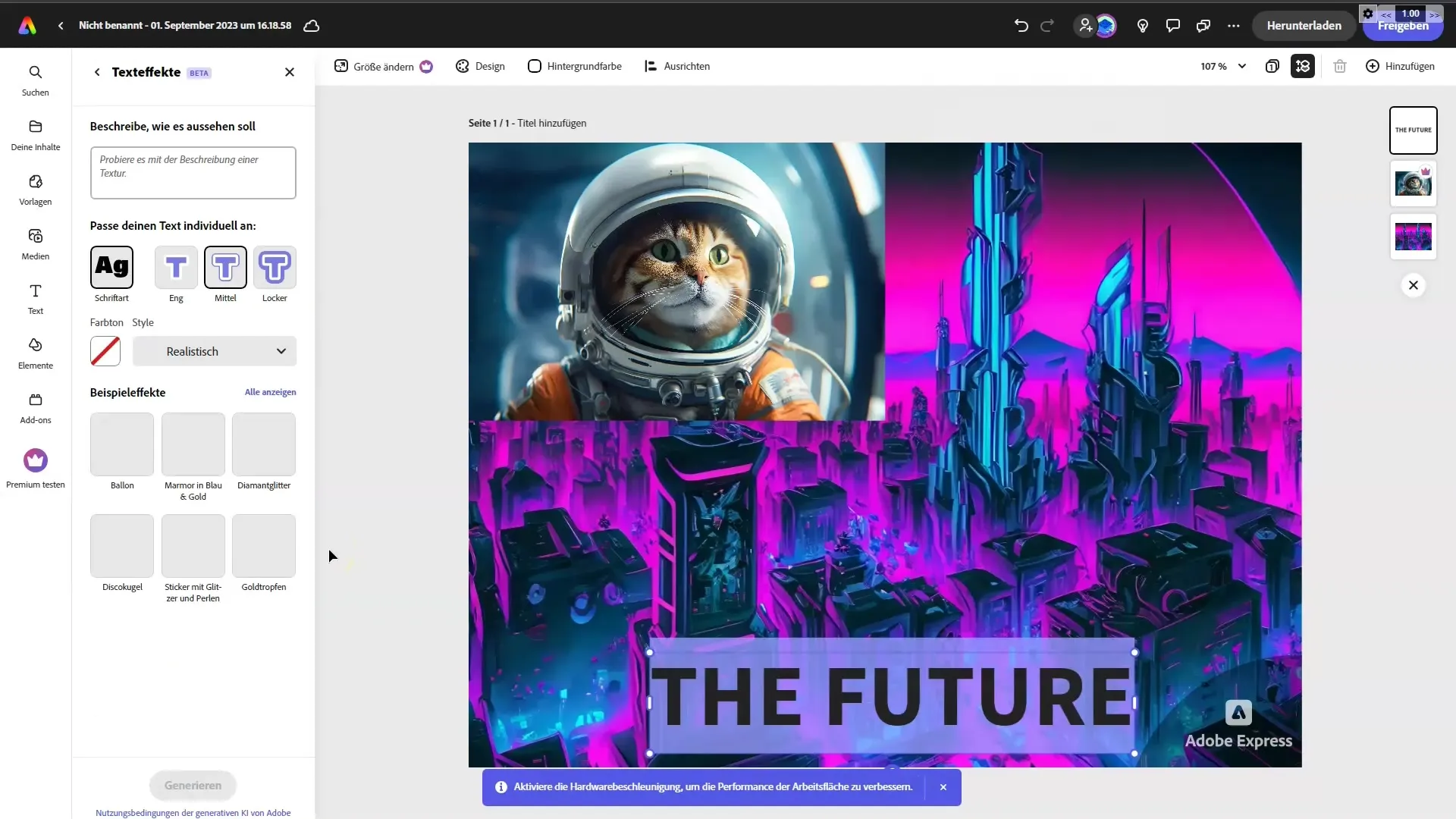
Dacă nu îți place designul, poți reveni în orice moment și să faci ajustări. Dă clic simplu pe stratul dorit pentru a-l schimba, fără a afecta celelalte elemente.
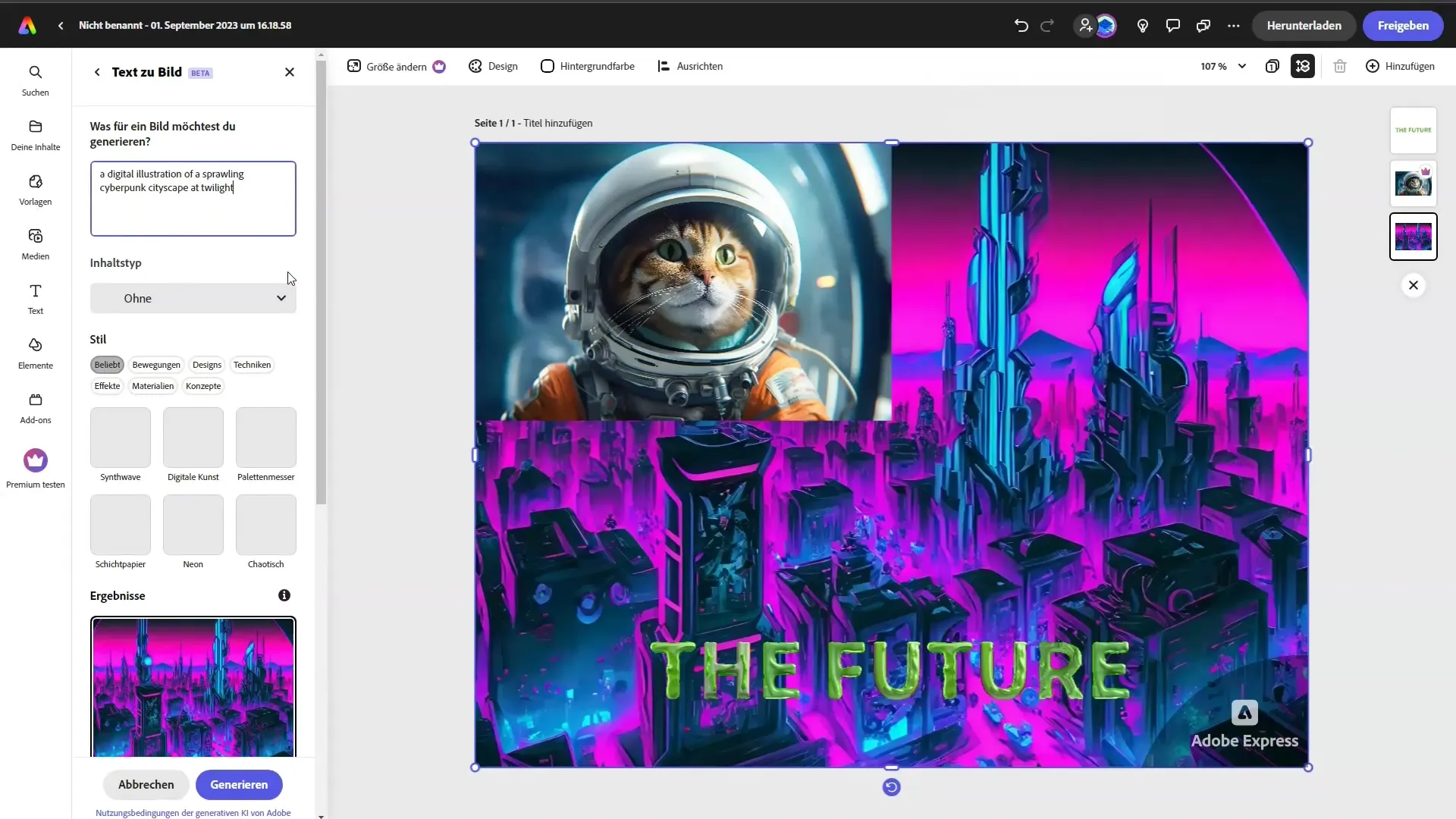
Pentru a schimba imaginea sau textul, selectează nivelul corespunzător și editează-l conform dorințelor tale. Flexibilitatea Adobe Express îți permite să faci toate aceste ajustări fără a pierde nimic.
Odată ce ai finalizat toate modificările, consolidează-ți lucrarea pentru a te asigura că toate straturile se potrivesc bine și designul tău arată atractiv. Ești acum pregătit să îți împărtășești creațiile creative pe platforme precum Instagram!
Rezumat
În acest tutorial ai învățat cum să folosești eficient funcțiile Adobe Firefly în Adobe Express pentru a-ți crea propriile lucrări vizuale. Poți să creezi prompturi, să editezi imagini și texte și să generezi grafică atractivă într-un mod simplu. Experimentează cu diferitele instrumente și descoperă cum îți poți îmbunătăți și mai mult designul în viitor!
Întrebări frecvente
Ce tipuri de prompturi pot folosi în Adobe Firefly?Poți folosi prompturi simple și creative pentru a genera imagini de înaltă calitate.
Pot să ajustez textul din imaginile mele?Da, poți ajusta dimensiunea, culoarea și poziția textului pentru a obține designul perfect.
Cum pot schimba fundalurile imaginilor mele?Folosește funcția "Generative Fill" pentru a elimina sau ajusta fundalurile.
Pot să editez elementele existente din designurile mele?Da, poți edita fiecare strat individual fără a schimba întregul design.
Este posibil să introduc mai multe imagini în designul meu?Da, poți adăuga oricâte imagini dorești și să le ajustezi după dorință.


